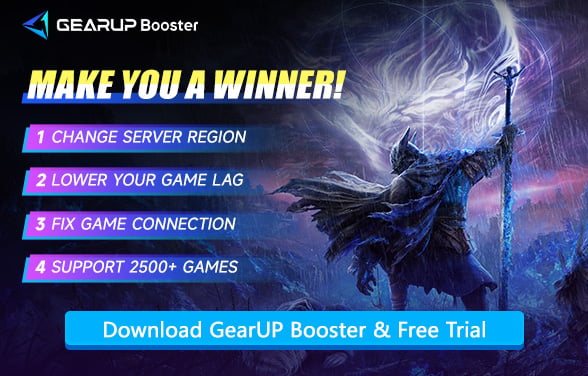如何修復在艾爾登法環 黑夜君臨中無法加入會話的問題
艾爾登法環 黑夜君臨 標誌著宮崎英高的又一次雄心壯志的冒險。在原版《艾爾登法環》的成功基礎上,他旨在加深玩家之間的聯繫並促進合作的世界建設。多人遊戲是黑夜君臨的旗艦特色,在測試版中獲得了高度讚譽。但當你準備與朋友組隊時,可能會遇到一個障礙:令人畏懼的「無法加入會話」錯誤。本文將分解原因並提供可行的解決方案。
為什麼你不能加入艾爾登法環 黑夜君臨的會話?
艾爾登法環 黑夜君臨的多人模式支持3人合作,允許你在單人挑戰和3人會話之間切換。儘管它使用P2P(點對點)連接模型,玩家之間的網絡差異仍可能導致連接失敗、異常延遲或斷線問題。以下是常見原因:
- NAT類型不匹配: 嚴格/中等NAT類型(例如,主機:NAT類型1 | 客人:NAT類型3)阻止P2P握手。
- 區域/平台限制: 跨區域遊戲(例如,亞洲↔歐洲)可能會觸發連接阻止。
- 網絡擁塞: ISP限速或本地帶寬飽和(例如,正在下載)干擾UDP數據包流。
- 防火牆/防病毒阻止: 過度保護的安全軟件常常誤認P2P流量為惡意活動。
- 遊戲版本不匹配: 主機/客人版本差異(例如,v1.02 vs. v1.03)強制會話拒絕。


檢查您的艾爾登法環 黑夜君臨 NAT 類型
正確的 NAT 配置對於在艾爾登法環 黑夜君臨中順利進行多人遊戲至關重要。在尋求解決方案之前,您需要確認您的 NAT 是否處於正常狀態。以下是在不同平台上檢查 NAT 類型的方法:
在 Windows (PC) 上
- 打開命令提示符:按 Win + R,輸入 cmd,然後按 Enter。
- 運行 NAT 檢查:輸入命令並按 Enter:netsh interface teredo show state
- 檢查結果:查找 "NAT:" 行
- "開放" = 最適合多人遊戲(無限制)
- "中等" = 可能導致延遲或連接失敗
- "嚴格" = 可能阻止多人遊戲會話
在 PlayStation 5 上
- 前往網絡設置:導航至設置 > 網絡 > 測試互聯網連接。
- 查看 NAT 類型:測試後,檢查 NAT 類型結果
- 類型 1(開放)= 理想的多人遊戲
- 類型 2(中等)= 通常可行但可能有問題
- 類型 3(嚴格)= 通常阻止加入會話
在 Xbox Series X|S 上
- 測試 NAT 類型:前往設置 > 常規 > 網絡設置 > 測試 NAT 類型。
- 解釋結果:
- 開放 NAT = 無連接問題
- 中等 NAT = 一些限制(可能無法加入朋友)
- 嚴格 NAT = 嚴重限制(可能無法連接)
如何修復加入會話失敗錯誤?
1. 最佳解決方案 - 使用 GearUP Booster
無論您的 NAT 類型不正確、遇到網絡數據傳輸失敗,還是遇到跨區域連接問題,導致無法加入艾爾登法環 黑夜君臨的會話,您都可以嘗試最簡單的解決方案:GearUP Booster。這款 遊戲 VPN 以自動修復網絡連接而聞名,擁有超過 7,500 個網絡節點。利用 AI 診斷和專有的多路徑技術,它動態切換連接以保持穩定性。只需 20 秒,即使是完全不懂網絡的新手也能輕鬆優化他們的連接——無需研究配置或支付高昂的費用來更換 ISP。
GearUP Booster 如何解決 艾爾登法環 黑夜君臨連接錯誤 :
步驟 1:點擊此按鈕下載 GearUP Booster。
步驟2:搜尋艾爾登法環 黑夜君臨並點擊「加速」。
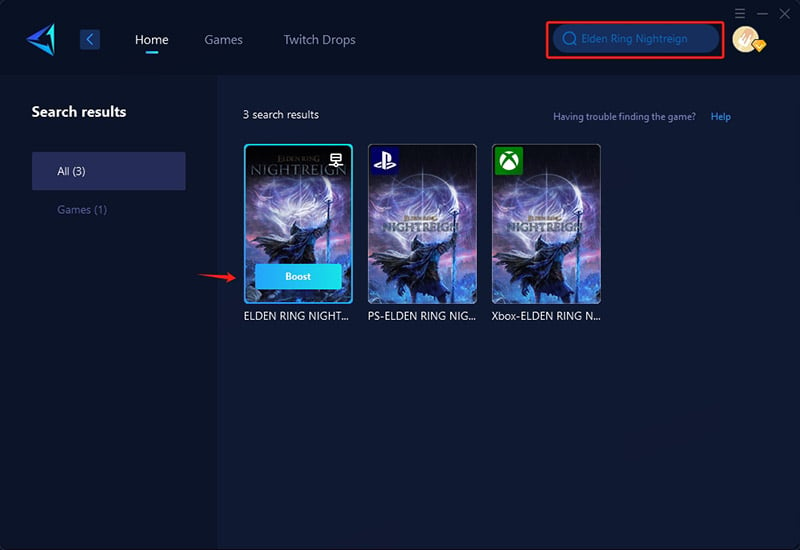
步驟三:GearUP Booster 將自動優化您的連接。您可以查看即時指標,如 ping 和封包丟失率。然後,邀請您的朋友並開始遊戲!
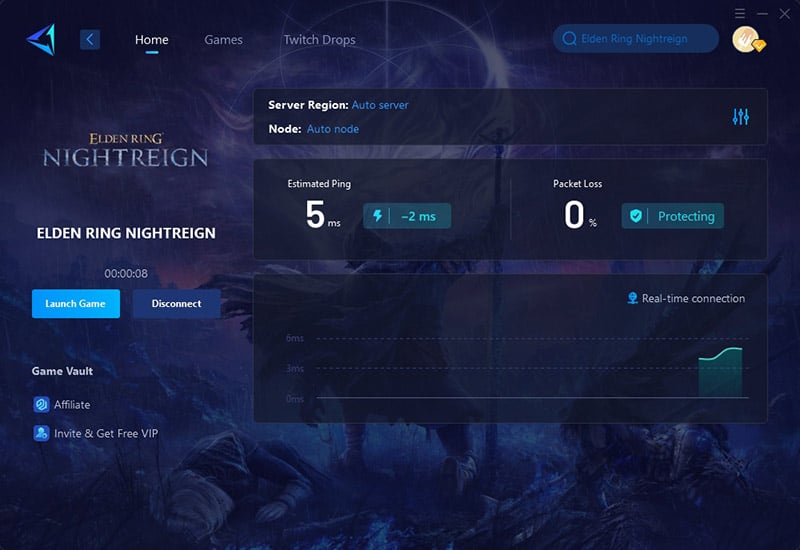
2. 手動配置 DNS
慢速的 DNS 伺服器可能會導致連接超時。切換到更快的伺服器(如 Google/Cloudflare DNS)可能會解決會話加入問題。如何操作:
- 打開網路設定(Windows:控制面板 > 網路和共享中心)
- 前往適配器屬性 > IPv4 設定
- 更改 DNS 為:
- 首選:8.8.8.8(Google)
- 替代:1.1.1.1(Cloudflare)
- 點擊確定並重新啟動您的遊戲。
3. 重置您的網路(修復奇怪的連接錯誤)
您的電腦可能正在使用舊的或損壞的網路設定。
- 打開命令提示符(按 Win + R,輸入 cmd → 按 Enter)。
- 一個一個地複製並粘貼這些命令,按 Enter 後執行:
- netsh winsock reset
- ipconfig /flushdns
- 重啟您的電腦並嘗試再次加入。
4. 允許艾爾登法環通過防火牆
有時 Windows 防火牆會錯誤地阻止遊戲。如何修復:
- 在 Windows 中搜索“防火牆”→ 打開“允許應用通過防火牆”。
- 點擊“更改設定”(右上角,需要管理員權限)。
- 在列表中找到“艾爾登法環”→ 勾選私人和公共。(如果缺失,點擊“允許其他應用”並在您的遊戲文件夾中找到 eldenring.exe。)
- 點擊確定→ 重啟遊戲。
5. 清除 DNS 快取(修復“找不到朋友”錯誤)
您的電腦可能記住了舊的、損壞的網路地址。
- 打開命令提示符(Win + R → 輸入 cmd → Enter)。
- 輸入以下命令並按 Enter:ipconfig /flushdns
- 嘗試再次加入您朋友的遊戲。
結論
沒有玩家希望在嘗試遊玩艾爾登法環 黑夜君臨時遇到“加入會話失敗”問題。這就是為什麼我們探索了各種解決方案。如果您不想浪費時間進行故障排除,GearUP Booster 是您的最佳選擇——告別連接錯誤和延遲,享受您的冒險!
關於作者
完